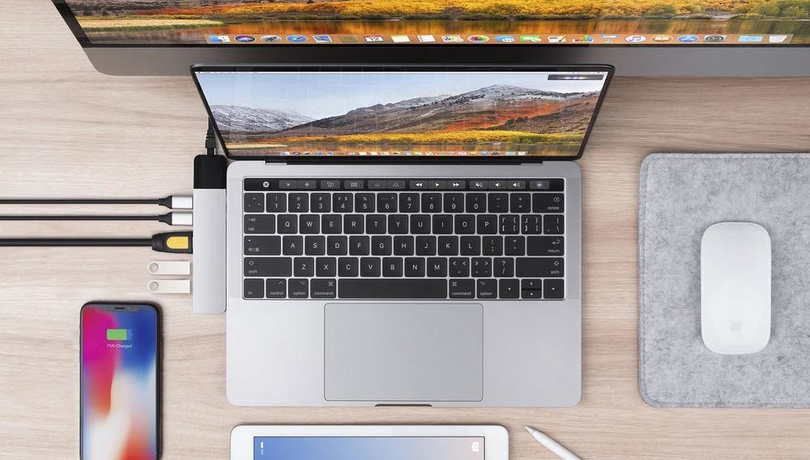Наверняка каждый пользователь системы Windows хоть раз встречал или просто слышал о такой ошибке как синий экран смерти. Материал выдался немного большим, по сравнению с прошлой вводной статьей на эту тему. Так что будьте внимательны при чтении. В этой статье мы закрепим понятие «синий экран смерти», узнаем что это такое и рассмотрим причины возникновения и возможные варианты решения проблемы. По мере возможности в тексте будет прикладывать наглядные изображения проделанного.
Итак, что такое синий экран смерти? Под этим пугающим понятием скрывается довольно опасная ошибка, которая порой заставляет понервничать даже самых опытных пользователей. Достаточно понять причину возникновения синего экрана, чтобы в дальнейшем найти решение этой ошибки. Равносильным примером можно назвать укус ядовитой змеи. Если знать какая именно змея укусила, то можно воспользоваться уже имеющимся противоядием. Порой «мастера» могут посоветовать полностью заменить системный блок, в случае возникновения синего экрана смерти. Вы наверное шутите? Гоните в шею таких ремонтников и читайте этот материал до конца.
Синий экран — описание ошибки
В случае когда операционная система Windows не может самостоятельно решить сложившуюся проблему, ей ничего не остается как завершить процесс перезагрузкой системы. При таком раскладе ваши данные, над которыми вы работали на момент возникновения синего экрана, не сохраняются. Система может лишь записать в специальном журнале информацию и сгенерировать дамп файл (если в настройках стоит такая функция).
Не стоит сразу винить операционную систему в появлении синего экрана. По большому счету он возникает только в крайних случаях, когда единственным способом решить ошибку может лишь завершение работы.
Если вы еще не знаете как выглядит синий экран смерти или BSOD, то выкладываем скриншот:
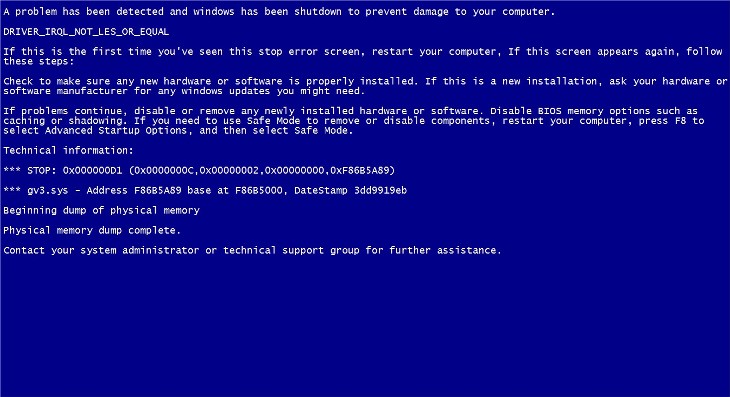
Судя по приведенному выше изображению, теперь понятно — почему ошибку назвали BSOD (Blue Screen of Death) или синий экран смерти. Касаемо слова «смерти», то оно означает лишь полное бездействие системы. Иными словами система неработоспособна в данный момент, а единственное решение — это перезагрузка, а порой даже переустановка системы Windows. Не стоит сразу бежать переустанавливать систему. В большинстве случаев, если вовремя среагировать на тревожный «звоночек», то проблема с синим экран лечится на раз-два. Главным условием является выяснение причины возникновения, без которой решение проблемы усложняется.
Что написано на синем экране смерти Windows?
Весь скриншот, который мы опубликовали выше был поделен на несколько частей, чтобы облегчить понимание ошибки. Каждая часть несет очень важную информацию, так что базовые знания английского языка сейчас были бы кстати.
- В этой, начальной части синего экрана смерти, операционная система уведомляет, что нашла проблему и для ее решения была завершена работа в экстренном порядке.
![]()
- Далее идет указание типа ошибки. Всего их встречается несколько типов, по каждому из которых, в сети имеется огромное количество информации.

- В этом блоке синего экрана, операционная система информирует о причине его возникновения и дает некоторые советы по устранению ошибки.

- Раздел «Technical information» несет информацию о коде ошибки и возможное наименование драйвера, который вызвал появление синего экрана.
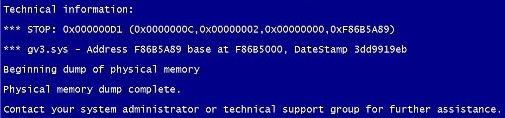
Ознакомившись с информацией на синем экране, вы должны понять в чем причина возникновения проблемы и какой файл вызвал ошибку.
Причины возникновения BSOD синего экрана смерти
Причин появления синего экрана смерти огромное множество. Самой распространенной является сбой или несовместимые с операционной системой или между собой драйверы.
Для такой ситуации мы припасли кое-какой рассказ, прочитав который, вы в будущем сможете исправить проблему синего экрана. Итак, приступим.
Некий помощник главного администратора, следил за целой сетью компьютеров, состоящей из 80 машин. Примерно у 25% компьютеров периодически возникал синий экран смерти. Тогда он обратился с вопросом к своему непосредственному начальнику — мол, из-за чего происходит ошибка, на что тот лишь пожал плечами, ответив, что и сам не может понять причину возникновения синего экрана. На этом помощник администратора не остановился и решил сам разобраться в проблеме (прям голливудский блокбастер).
Сначала он записал в блокноте код ошибки синего экрана и имя драйвера, указанного в нем. Поискав на «задворках» Интернета, он выяснил, что записанный им ранее драйвер, отнсоится к адаптерeу Wi-Fi. После чего, был совершен технический обход компьютеров, на которых возникает синий экран смерти и была выявлена закономерность — каждый из компьютеров подключен к сети через Wi-Fi.
Затем помощник администратора, снова обратился к своему «шефу», чтобы узнать какие драйвера он использует. Ответ был довольно неожиданным. Устанавливались те дравера, которые идут вместе с оборудованием. Снова обратившись к «Гугл», выяснилось, что именно они и несовместимы с драйверами, установленными в системе.
Удивительно, что такая популярная фирма как D-link, поставляет несовместимые драйвера к своему же оборудованию. Тем временем на официальном форуме компании уже бурно обсуждалась эта проблема. Оказывается она существует не первый год и до сих пор мучает пользователей этих моделей адаптеров.
Чтобы решить проблему были подключены драйвера от сторонних разработчиков. Драйвер использовался наугад, так как какой использовать точно не было известно. Прочитав множесто положительных отзывов, выбор пал на один из многих. Пользователя компьютера попросили извещать о появлении синего экрана смерти. Протестив эти драйвера некоторое время, было принято решение установить их на все проблемные компьютеры. После чего ошибка больше не появлялась.
Синий экран по причине аппаратной части
Зачастую возникновение синего экрана смерти происходит по вине аппаратной части компьютера. Это может быть обычный перегрев какого-либо устройства. Также велика вероятность, что возникли проблемы с жестким диском или оперативной памятью.
Синий экран по причине программной части
Синий экран смерти в большинстве случаев, возникает из-за установки пользователем различного софта, в частности антивирусных программ. Порой сами вирусы могут вызвать (конечно редко, но случается) на ваших компьютерах синий экран.
Рекомендуемые действия
Для начала подготовьте вашу операционную систему Windows, на предстоящую проблему. Ведь синий экран возникает лишь на некоторое время, после чего система автоматически перезагружается, не дав вам возможности запомнить или записать информацию.
Кстати! Если компьютер не перезагружается в автоматическом режиме (хотя должен), то воспользуйтесь кнопкой «Reset» или «Power».
Вам необходимо указать в настройках Windows пункт, согласно которому система не будет автоматически перезагружаться при появлении синего экрана смерти. Это даст вам возможность подробнее изучить информацию об ошибке и записать имя проблемного файла. После прочтения ошибки, обратимся к интернету для ее устранения. Чтобы отключить автоматическую перезагрузку, выполните следующее:
Для Windows XP: Откройте [Пуск] ⇒ [Настройка] ⇒ [Панель управления] ⇒ [Система] ⇒ [Дополнительно] ⇒ [Загрузка и восстановление] ⇒ [Параметры] ⇒ [Отказ системы]. В открывшемся окне снимите галочку на пункте [Выполнить автоматическую перезагрузку]. Перейдите в блок [Запись отладочной информации] выберите [Малый дамп памяти], Теперь нажмите [Ok], чтобы изменения вступили в силу.
Для Windows 7 (Vista): Откройте [Пуск] ⇒ [Панель управления] ⇒ [Система и безопасность] ⇒ [Система] ⇒ [Дополнительные параметры системы]. В открывшемся окне перейдите во вкладку [Дополнительно] и выберите раздел [Загрузка и восстановление]. Нажмите на [Параметры] и уберите галочку с пункта [Выполнить автоматическую перезагрузку]. Не забудьте включить мылый дамп памяти. Теперь нажмите [Ok], чтобы принять изменения.
Чтобы попасть в это окно, можно нажать правой кнопкой мыши на ярлыке [Компьютер] (или на пустом месте в окне [Компьютера]) и нажать на [Свойства]. В появившемся окне выбрать [Дополнительные параметры системы] ⇒ [Дополнительно]. Этот способ немного проще, чем описанный выше.
Теперь после появления синего экрана, система не будет автоматически перезагружаться и даст вам время, чтобы записать всю необходимую информациюо об ошибке.
Следующий этап — это устранение синего экрана смерти. Важно знать, что синий экран смерти не появляется без причины. По большому счету виной всему действия пользователя. Для начала попытайтесь вернуть то состояние компьютера, которое было стабильным до появления ошибки.
Для этого необходимо выполнить восстановление системы до созданной (если таковая была) точки. Если точки восстановления нет, попробуйте удалить или отменить все ваши действия, которые повлияли на возникновение синего экрана смерти. Это может быть установленный драйвер или программа. Бывают случаи, что перезагрузка возникает сразу после включения. В этом случае необходимо зайти в безопасный режим и проделать описанные выше действия. О том как зайти в безопасный режим на компьютере, мы писали ранее.
Если же никаких установок и тем более действий с компьютером не было, а синий экран появился неожиданно, то ответ может лежать в интернете. Как мы уже сказали выше, частой причиной возникновения BSOD ошибки, являются драйверы. Выясните по названию, какой именно драйвер проблемный и основываясь на этом устраните ошибку.
Синий экран смерти обычно содержит информацию об ошибке, вам достаточно только найти решение сложившейся проблемы. В поисковой системе введите название проблемного драйвера и изучите описание и предназанчение файла. Допустим, файл необходим для видеокарты, следовательно стоит переустановить драйвера графического адаптера, скачав их с официального сайта.
В случае, когда информации совсем нет или мало, тогда опирайтесь на данные записанные вами ранее. На их основе можно примерно найти причину возникновения синего экрана. Если все попытки не обернулись положительным результатом, следует перейти к анализу дампа памяти.
Для начала мы хотим вам посоветовать никогда не устанавливать различные сборки операционных систем. Например, ваш друг рекомендовал вам установить его личную сборку, в которой очень много всяких «крутых фишек». Не ведитесь на красоту! Не устанавливайте эту сборку. Поверьте, для полного счастья, вам хватит оригинального образа Windows.
Бывают случаи, что драйверы никак не виноваты в возникновении синего экрана смерти. Следовательно стоит обратить внимание на аппаратную часть компьютера. Убедитесь в том, что ваш жесткий диск и оперативная память не подвергаются перегреву. Это также относится и к другим компонентам системного блока (видеокарте, процессору или материнской плате). Рекомендуем воспользоваться специальной утилитой AIDA.
Убедившись, что причина ошибки в компонентах компьютера, рекомендуем попробовать заменить комплектующую деталь блока (попросите у друга на время) и проверить работоспособность системы. Если проблема именно из-за нее, то смело покупайте недостающую деталь в магазине и устанавливайте на свой компьютер.
Чтобы проверить работу оперативной памяти, советуем воспользоваться утилитой MemTest86. Протестировать жесткий диск поможет программа Victoria. Полное описание и принцип всех описанных программ и утилит, описаны в отдельных материалах. Помимо всего прочего, никто не отменял проверку системы на наличие вредоносных файлов (изначально обновите базы антивирусной программы). Рекомендовать антивирусную программу мы не станем, по причине больших споров среди пользователей — каждый хвалит определенный софт!
Напоминаем, файл дампа памяти — это файл, который был создан системой в момент возникновения синего экрана смерти. В нем хранится информация о состоянии системы на момент возникновения ошибки. Следовательно, опираясь на эту информацию, можно узнать причину BSOD.
Представьте такой момент: ваш друг жалуется на возникновение синего экрана. Он понятия не имеет, что это такое синего экрана смерти и тем более причины его возникновения. Конечно он перезагружает и полностью выключает компьютер, спрашивает у знакомых или в интернете об ошибке, но при этом он не записал важную информацию, о которой мы писали выше. Вы в свое время знаете как решить проблему, но без этой информации бессильны. Таким образом вы владея навыками устранения синего экрана не можете помочь своему другу, так как решений огромного множество.
В этом случае поможет специальная утилита, которая расскажет почему произошел сбой. Следовательно вы сможете помочь своему товарищу, находясь при этом «за тридевять земель». Чтобы просмотреть файл дампа памяти, рекомендуем программы BlueScreenView или Debugging Tools for Windows.
Рассмотрим на примере. В качестве рассматриваемой программы будем использовать BlueScreenView. Скачать BlueScreenView можно по ссылке представленной ниже:
Установите и запустите программу BlueScreenView. Если в вверху никаких строк нет, следовательно сбоев не было.
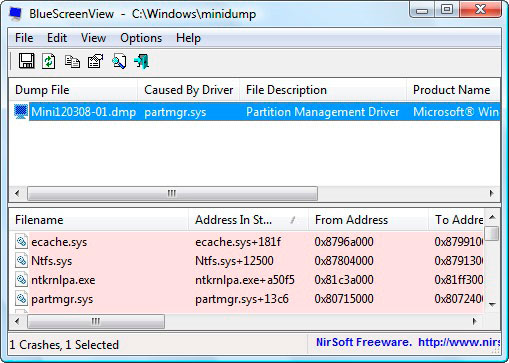
Чтобы открыть файл дампа памяти, нажмите Ctrl + O или перейдите в [Настройки] ⇒ [Дополнительные параметры]. Жмите [Обзор] и выбирайте файл дампа.
Учтите, что никаких изменений делать не надо, если программа установлена на компьютере, на котором возник синий экран смерти.
Как видно из скриншота выше, дампа памяти укажет на файлы, которые являются проблемными. Нажмите на название дампа правой кнопкой мыши и откройте [Свойства]. Скопируйте название файла, чтобы в дальнейшем через поисковую систему, узнать его предназначение.
Вот таким образом, буквально за несколько минут мы выяснили причину возникновения синего экрана смерти, хотя зачастую на обнаружение причины проблемы требуется гораздо больше времени. Надеемся впредь вы не будете озадачены решением синего экрана смерти и тем более причиной его появления.